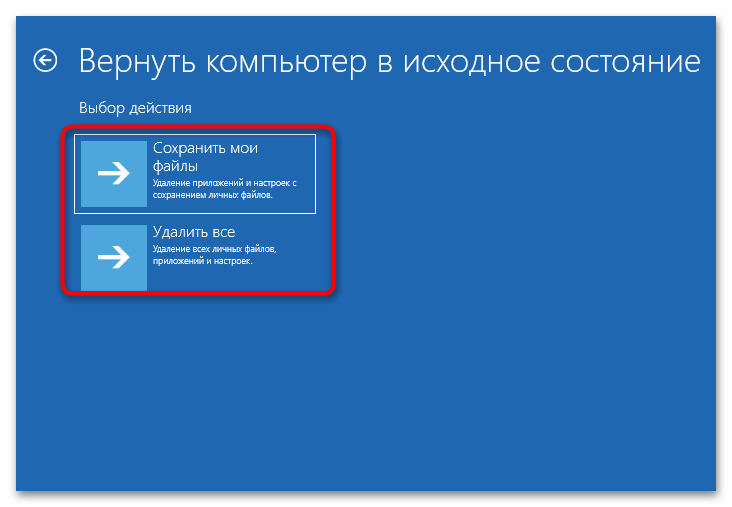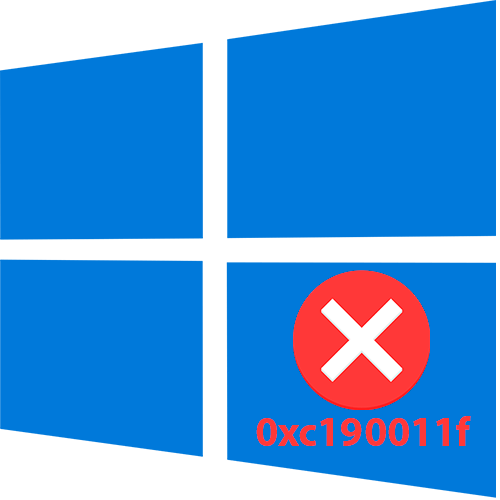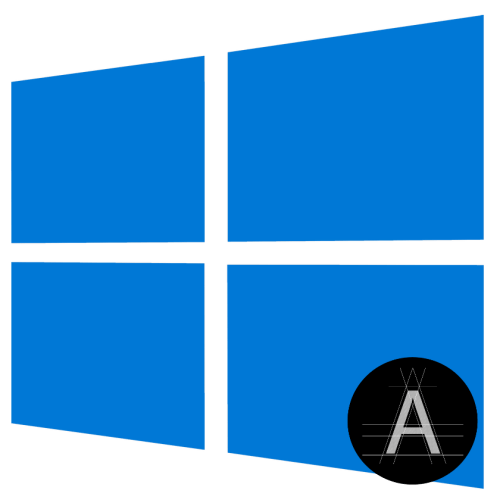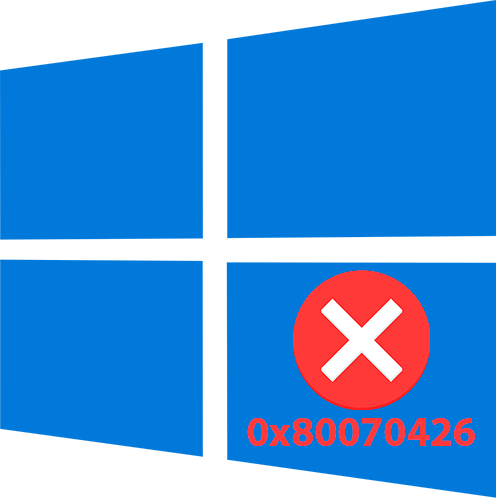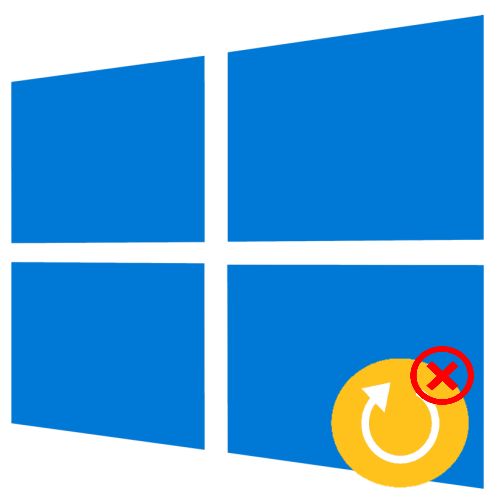Зміст
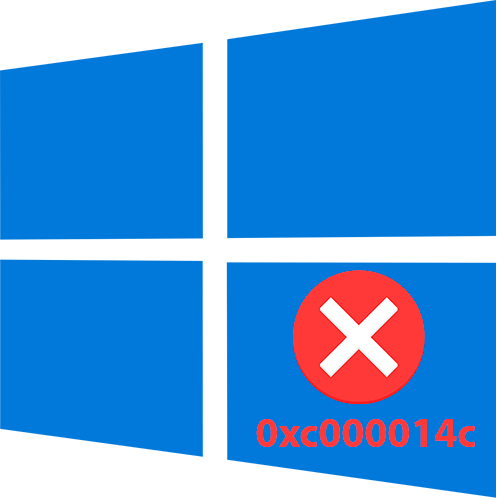
Як правило, помилка під кодом 0x000014c у Windows 10 з'являється під час запуску системи. Причин може бути кілька: від пошкодженого завантажувача до проблем з жорстким диском. В цьому випадку буде потрібно запустити середу відновлення операційної системи, яка використовується в таких ситуаціях.
Детальніше: Як запустити середовище відновлення в Windows 10
У тій ситуації, коли середу відновлення з якихось причин запустити не вдається, доведеться створювати завантажувальний накопичувач (диск або флешку).
Спосіб 1: відновлення завантажувача через " командний рядок»
Найбільш часта причина виникнення розглянутої помилки – це збої в роботі завантажувача Windows 10. Ви можете скористатися як його автоматичним відновленням, так і зробити всі дії вручну, використовуючи системну консоль " командний рядок» . Вона викликається через середу відновлення або завантажувальний накопичувач.
Відзначимо, що спосіб не дуже простий, але найчастіше він є найбільш ефективним у вирішенні даної проблеми, причому всі дані і файли на комп'ютері залишаються в цілості. Скористайтеся нашим окремим посібником на цю тему, щоб відновити завантажувач Windows 10.
Детальніше: відновлення завантажувача Windows 10 через " командний рядок»
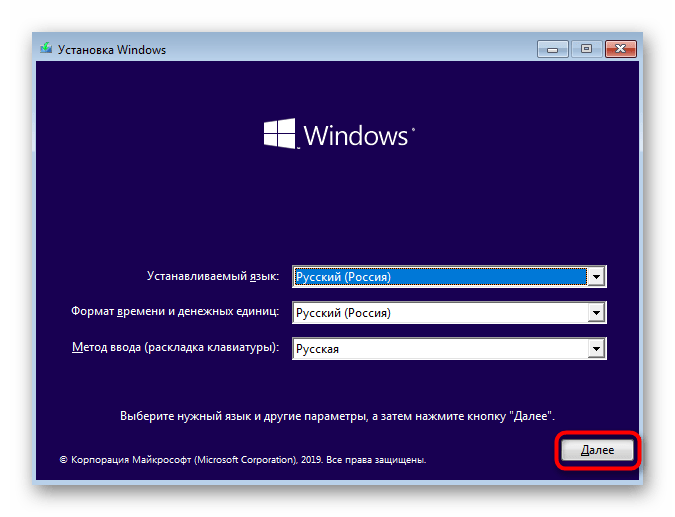
Спосіб 2: відновлення пошкоджених системних файлів
Є ймовірність, що проблеми при запуску системи також пов'язані з тим, що файлова система Windows 10 була з якихось причин пошкоджена. Розробник операційної системи передбачив і засіб, за допомогою якого можна перевірити цілісність системних файлів. У нашому випадку скористатися утилітою вийде тільки через середу відновлення. Про те, як це зробити, читайте в нашій окремій статті.
Детальніше: Запуск SFC у середовищі відновлення Windows 10
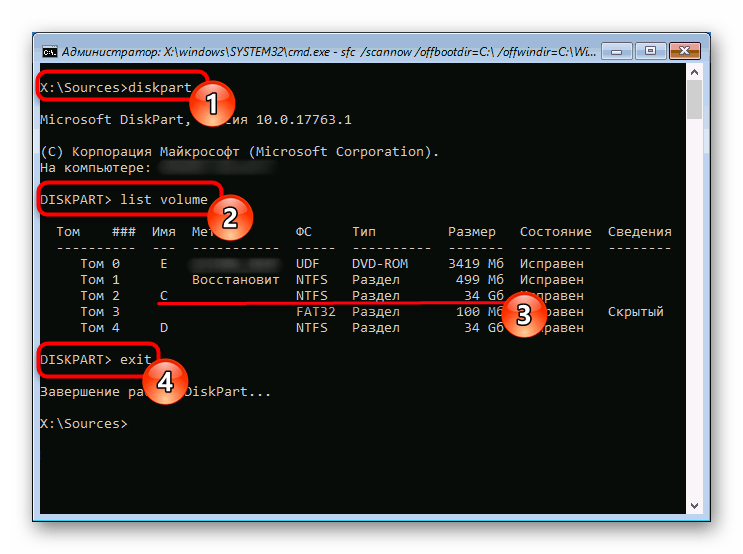
Спосіб 3: Діагностика жорсткого диска
Також слід перевірити жорсткий диск на наявність битих секторів та інших неполадок. Спосіб підійде, якщо у вас встановлений в якості основного накопичувача HDD. Для роботи з ним в Windows є вбудований засіб – Check Disk. Як і деякі інші системні інструменти, утиліта запускається за допомогою консольних команд, і, відповідно, можна виконати діагностику в середовищі відновлення через " командний рядок» :
- Відкрийте консоль у середовищі відновлення Windows ( " пошук та усунення несправностей» , потім " Додаткові параметри» і " командний рядок» ).
- Введіть команду
chkdsk C: /F /R, де букваC:- це назва системного тому,/F- запуск автоматичного засобу пошуку неполадок, а/R- Діагностика HDD на наявність битих секторів і відновлення пошкодженої інформації. Для виконання команди натисніть на клавішу «Enter» .
У середовищі відновлення буква тому може відрізнятися від тієї, що в Windows. Щоб визначити, який літері відповідає диск з Віндовс 10, подивіться на скріншот в Спосіб 2 і введіть ті самі команди. Визначити системний накопичувач ви легко зможете за його обсягом (колонка &171; Розмір & 187; ).
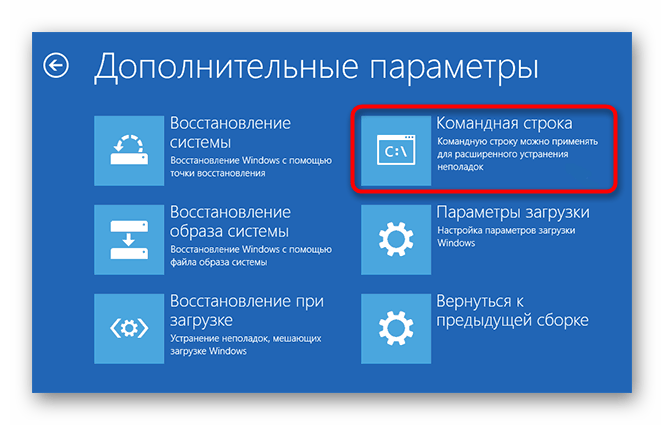
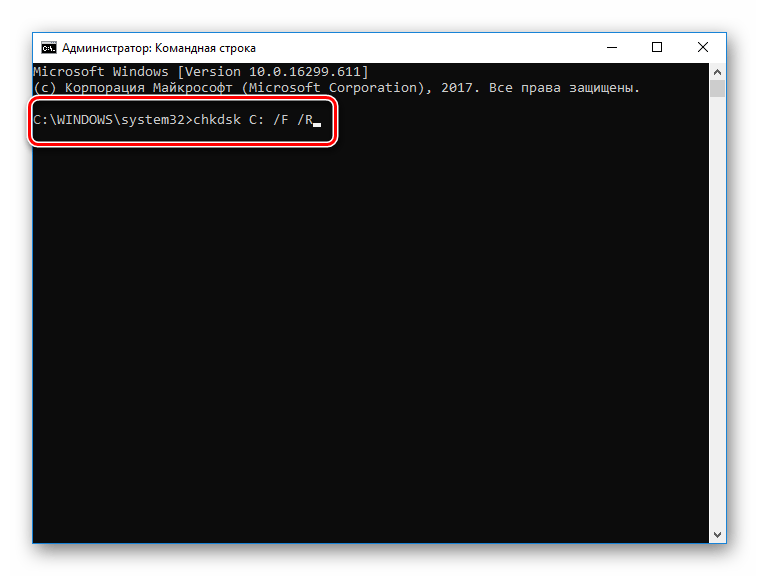
Дочекайтеся завершення запущеної діагностики. У разі коли помилка 0x000014c викликана некритичними неполадками в роботі жорсткого диска, тоді проблема повинна бути вирішена.
Спосіб 4: оновлення BIOS
Іноді неполадки з запуском Windows викликають і несправності в BIOS. Перевірте, чи оновлення для цього компонента материнської плати і при необхідності встановіть їх. Іноді це допомагає вирішити різні проблеми, зокрема помилку під кодом 0x000014c. раніше ми більш детально розбирали алгоритм дій в цій ситуації.
Детальніше:
оновлення BIOS на комп'ютері
Оновлення BIOS на ноутбуці
Acer
/
HP
/
ASUS
/
Samsung
/
Lenovo
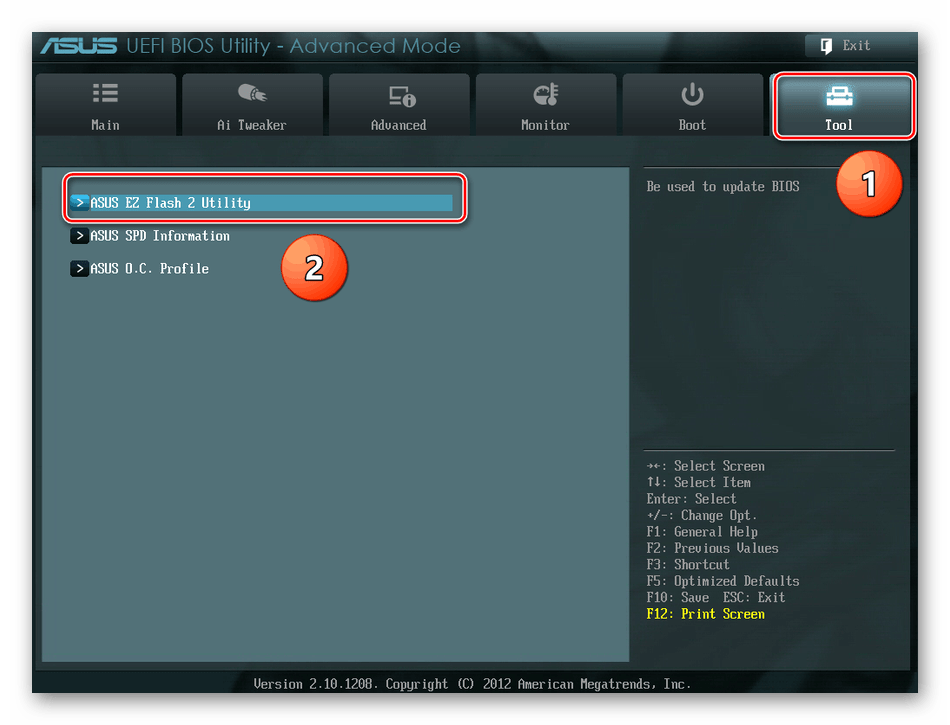
Спосіб 5: відкат / скидання Windows
Якщо жоден спосіб не допоміг, то в роботі ОС міг статися досить серйозний збій, внаслідок чого не виходить запустити Windows 10. Тоді може знадобитися вдатися до Скидання налаштувань системи до початкового стану або до попередньої збірці. Для цього також можна використовувати середовище відновлення і вбудовані засоби завантажувального меню. Наш автор розбирав обидва варіанти в окремій статті, де, в тому числі, описані методи відкату і скидання навіть без запуску операційної системи.
Детальніше: відновлюємо ОС Windows 10 до початкового стану